„Ich habe mir letztens das neue iPod Touch gekauft und möchte meine Musik vom iPad auf das neue iPod übertragen. Doch wie funktioniert das?“
Diese Anleitung gibt Ihnen ein paar gute Einblicke zur Übertragung von Musik vom iPad auf iPod. Hier sind drei Methoden. Wählen Sie die passende für Sie.
- Nicht verpassen
- Musik vom PC auf iPhone/iPad/iPod laden mit oder ohne iTunes
- Musik von iPhone/iPad auf Android übertragen – So klappt´s
Methode 1: iPad Musik direkt auf iPod übertragen
Um Musik von iPad auf iPod zu kopieren, kann Ihnen FonePaw DoTrans helfen. Dieses schlaue Werkzeug hilft iPhone/iPad/iPod Nutzern dabei, Musik, Videos, Klingeltöne und mehr zwischen iOS Geräten zu übertragen. Unten steht, wie Musik auf iPhone/iPad/iPad verwaltet wird:
Überträgt Musik von iPhone/iPad/iPod auf PC;
Überträgt Lieder vom Computer auf iOS Geräte;
Überträgt Musik von iPhone auf iPhone, iPad auf iPod, iPod auf iPod, etc.;
Konvertiert Musik-Dateien zu Formaten, die mit iPhone/iPod/iPad kompatibel sind.
Anmerkung: Alle iPad und iPods die mit iPadOS, iOS 13, iOS 12, iOS 11, iOS 10, iOS 9, iOS 8 und iOS 7 laufen, sind mit FonePaw DoTrans kompatibel. iPod Touch 6/5/4, iPod Nano, iPod Shuffle, iPod Classic, und iPad Pro, iPad Air, iPad Mini, iPad 4, The New iPad, iPad 2/1.
Laden Sie FonePaw DoTrans kostenlos auf Ihren Computer und probieren Sie es aus.
1. Herunterladen und Installieren der Software
Um Musik von iPad auf iPod zu übertragen, müssen Sie zunächst FonePaw DoTrans herunterladen und installieren. Danach sollten Sie das Programm durch Doppelklick auf das Programmsymbol auf Ihrem PC Desktop öffnen.
2. Verbinden Sie iPad und iPod mit Ihrem Computers
Verbinden Sie iPad und iPod gleichzeitig via USB-Kabel mit Ihrem Computers. Das Fenster wird wie folgt aussehen:
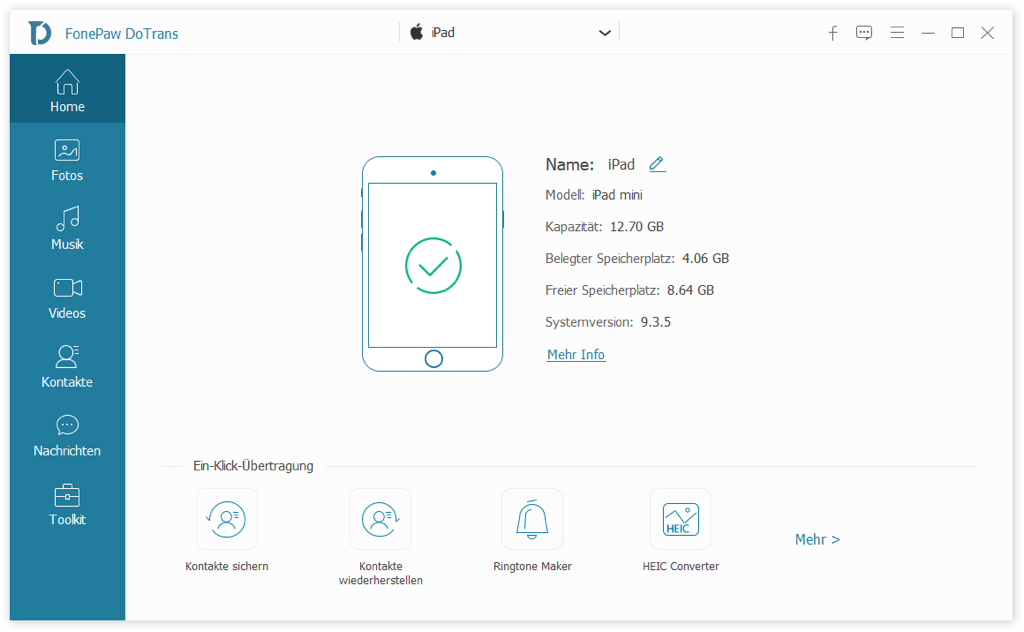
3. Wählen Sie die Musik, die Sie übertragen möchten
Wenn beide Geräte erkannt wurden, können Sie die verschiedenen Dateikategorien von Ihrem iPad und iPod auf der linken Spalte sehen, darunter Musik, Videos, Playlists, Fotos, Kontakte und SMS. Klicken Sie unter iPad auf „Musik > Musik“. Wählen Sie die Musik, die Sie auf Ihr iPod übertragen wollen.
Nicht verpassen: Wie kann man iTunes Playlist auf iPhone übertragen
4. Übertragen Sie die Musik vom iPad auf den iPod
Nachdem Sie die zu übertragende Musik ausgewählt haben, klicken Sie auf „Aufs Gerät übertragen“. Wählen Sie im aufklappbarem Menü, dass Sie auf Ihr iPod exportieren wollen. Wenn der Prozess beginnt, öffnet sich das Dialogfenster der Übertragung. Die Prozessleiste zeigt Ihnen den prozentualen Fortschritt der Übertragung an. Nachdem die Übertragung abgeschlossen ist, erhalten Sie die Musikdateien auf Ihrem iPod.
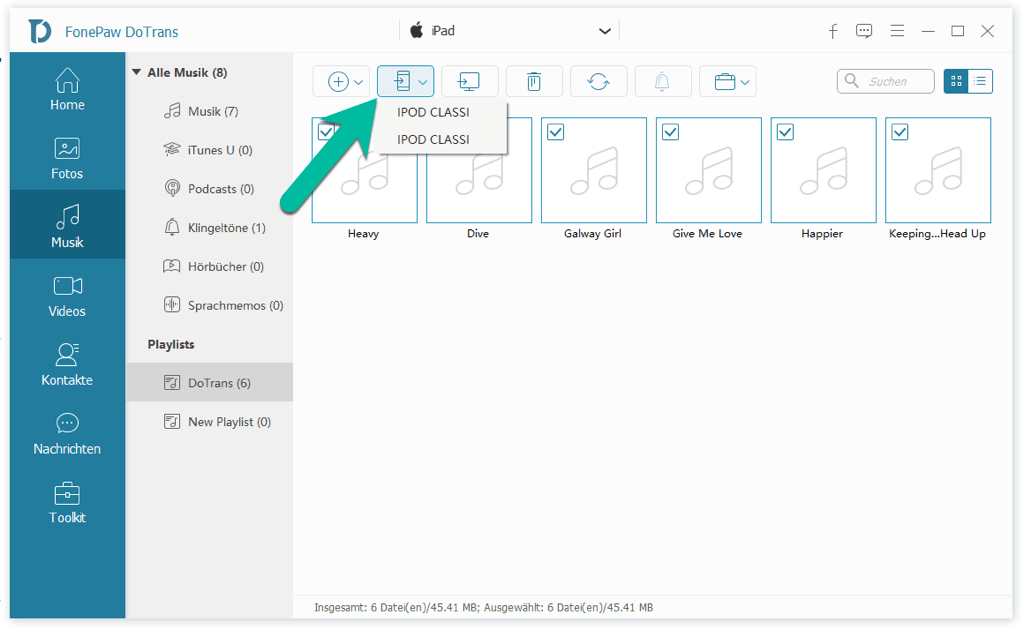
Gut gemacht! Sie haben soeben Lieder vom iPad auf Ihren iPod übertragen. Wenn Sie alle Lieder vom iPad auf den iPod übertragen wollen, können Sie unter „Musikübertragung“ mit nur einem Klick alle Lieder vom iPad auf den iPod übertragen.
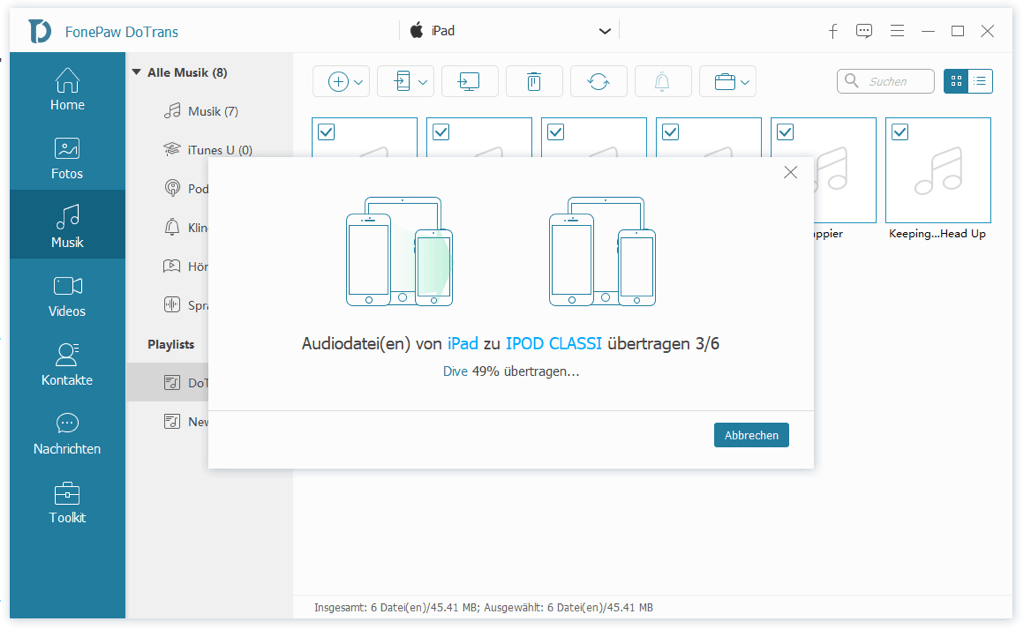
Wie Sie sehen können, ist DoTrans eine einfache und schnelle Methode, Musik auf Ihr neues iPhone, iPad oder iPod zu übertragen. Es erspart die Probleme beim Importieren von Musik auf Ihren PC oder iTunes, bevor Sie diese später auf ein anderes Gerät verschieben. Außerdem unterstützt es gekaufte und nicht-gekaufte Musik.
Methode 2: iPad Music via iTunes auf iPod übertragen
Diese Methode gilt nur für Musik, die über Apple erworben wurde. Zunächst sollten Sie die erworbene Musik vom iPod auf iTunes übertragen, und anschließend Ihren iPod mit iTunes synchronisieren. Bitte beachten Sie, dass Ihre iPod Musik nach der Synchronisierung mit iTunes komplett gelöscht wird.
Öffnen Sie iTunes und verbinden Sie Ihr iPad mit dem Computer
Klicken Sie bei iTunes auf „Ablage > Geräte > Käufe von … übertragen“ und die gekaufte iPad Musik wird Ihrer iTunes Mediathek hinzugefügt.
Trennen Sie Ihr iPad und verbinden Sie Ihr iPod mit dem Computer. Wählen Sie „Musik > Musik synchronisieren“, um die Musik aus der iTunes Mediathek mit Ihrem iPod zu synchronisieren.
Vielleicht interessiert es Sie: Wie bekomme ich meine iTunes Mediathek auf einen anderen Computer
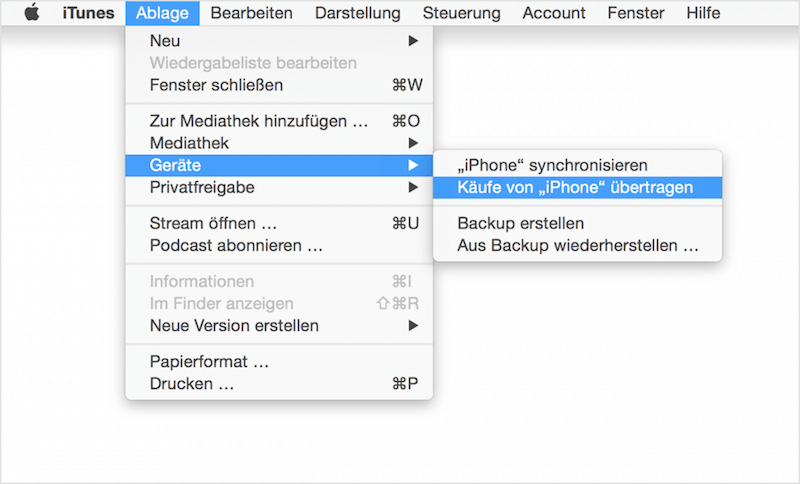
Methode 3: Aus dem iTunes Store gekaufte Lieder auf den iPod Touch laden
Wenn Sie Lieder im iPad’s iTunes Store erwerben, können Sie die Lieder auch auf Ihren iPod Touch herunterladen, indem Sie sich mit der selben Apple ID anmelden, mit der Sie die Lieder erworben haben.
Melden Sie Sich auf Ihrem iPod Touch mit der selben Apple ID, wie auf Ihrem iPad, an.
Öffnen Sie die iTunes Store App. Klicken Sie auf „Mehr > Käufe > Musik“.
Wählen Sie „Nicht auf diesem iPod“. Wählen Sie das Lied, Album oder Musik Video, das Sie herunterladen möchten und tippen Sie auf dem Bildschirm, um die Musik auf Ihren iPod zu laden.
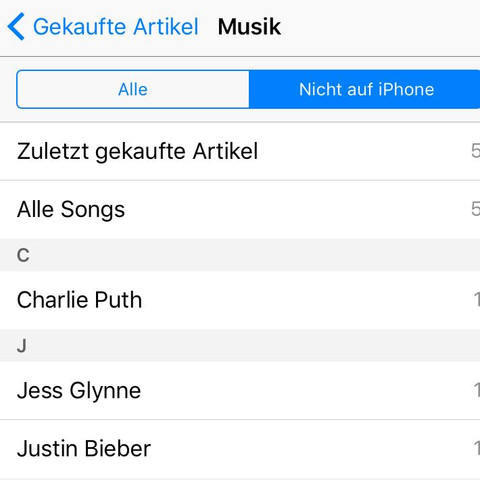
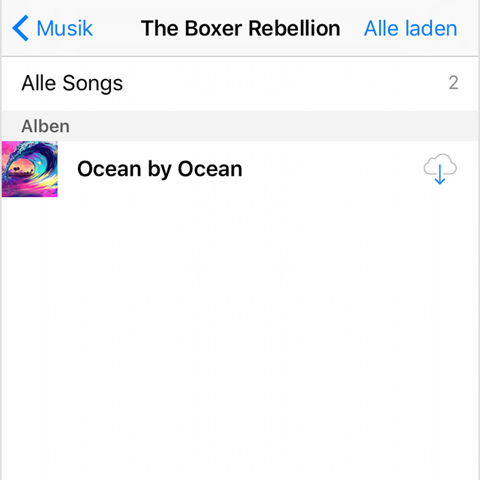
Wie Methode 2, kann Methode 3 nur für Musik, die in iTunes erworben wurde, genutzt werden. Methode 3 benötigt außerdem mehr Zeit, da die Musik auf dem iPod heruntergeladen werden muss und nur für neue iPod Modelle funktioniert. Wenn Sie also nach einer schnelleren Methode zur Übertragung für erworbene und nicht erworbene Musik von iPad auf iPod suchen, ist Methode 1 mit dem FonePaw DoTrans Programm die bessere Lösung für Sie.

- Beste Tipps
- [5 Wege] iPhone Kontakte importieren komplette Anleitung 2019
- So kann man Daten von Samsung auf Xiaomi Mi 9 übertragen [2 Methode]
- Musik von Android auf ein neues Android-Handy übertragen – So geht´s
- [1min-Tutorial] Fotos vom iPhone auf eine externe Festplatte übertragen
- So übertragen Sie Klingeltöne auf dem iPhone 11/XS/XR/XR/X
- SMS von Android auf iPhone übertragen (oder iPhone auf Android)
- Musik von iPhone, iPad auf Android übertragen mit/ohne PC
- Wie Sie Daten von iPhone auf HUAWEI P30 übertragen
 iOS WhatsApp Transfer
iOS WhatsApp Transfer
